Excel'de halka grafiğine lider çizgileri nasıl eklenir?
Bazen, bir halka grafiğinde veri etiketlerini gösterdiğinizde, aşağıdaki ekran görüntüsünde gösterildiği gibi etiketlere lider çizgileri eklemek istersiniz. Ancak Excel'de, halka grafiği lider çizgilerini desteklemez. Ama burada size Excel'deki halka grafiğine lider çizgileri ekleme ipucunu verebilirim.

Halka grafiğine lider çizgileri ekleme
 Halka grafiğine lider çizgileri ekleme
Halka grafiğine lider çizgileri ekleme
Bildiğimiz gibi, pasta grafiğinin lider çizgileri vardır, bu nedenle sadece pasta grafiğini ve halka grafiğini Excel'de bir araya getirmeniz gerekir.
1. Veriyi seçin ve Ekle > Diğer Grafikler > Halka'ya tıklayın.

Excel 2013'te, Ekle > Pasta veya Halka Grafiği Ekle > Halka'ya tıklayın.
2. Orijinal verinizi tekrar seçin ve Ctrl + C tuşlarına aynı anda basarak kopyalayın, ardından eklenen halka grafiğine tıklayın, sonra Ana Sayfa > Yapıştır > Özel Yapıştır'a gidin. Ekran görüntüsüne bakın:
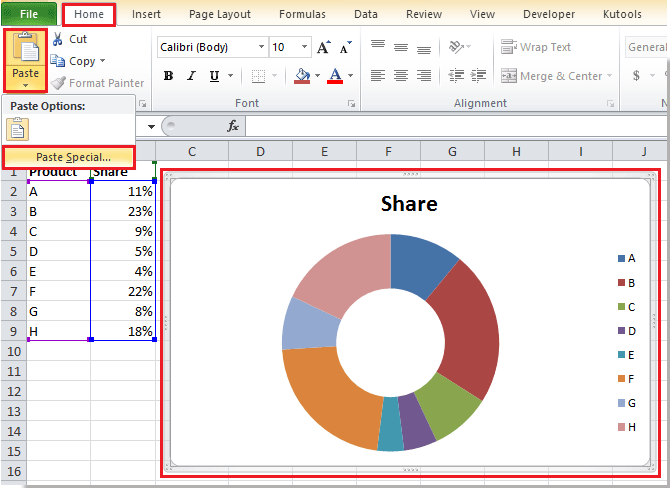
3. Özel Yapıştır iletişim kutusunda, Hücreleri Ekle olarak bölümünde Yeni seri seçeneğini işaretleyin, ardından İlk Satırda Seri Adları ve İlk Sütunda Kategoriler (X Etiketleri) onay kutularını işaretleyin.

4. İletişim kutusunu kapatmak için Tamam'a tıklayın. Ardından yalnızca dış halkayı seçin ve sağ tıklayarak bağlam menüsünden Seri Grafiği Türünü Değiştir'i seçin. Ekran görüntüsüne bakın:
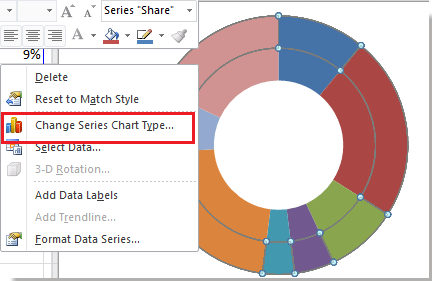
5. Grafiği Türünü Değiştir iletişim kutusunda, Pasta > Pasta'ya tıklayın. Ekran görüntüsüne bakın:
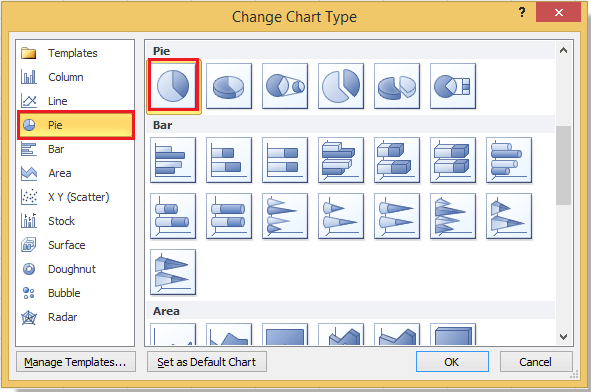
Excel 2013'te, Tüm Grafikler sekmesi altında, sol bölmedeki Combo'ya tıklayın ve ardından bir seriyi seçin ve grafik türünü pasta olarak değiştirin. Ekran görüntüsüne bakın:
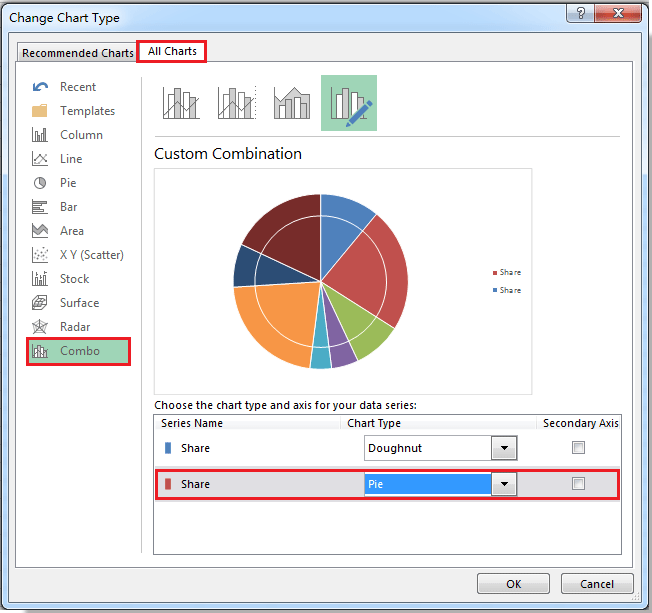
6. Tamam'a tıklayın. Ve yalnızca pasta grafiğini seçin, ardından sağ tıklayarak bağlam menüsünden Veri Etiketleri Ekle'yi seçin. Ekran görüntülerine bakın:
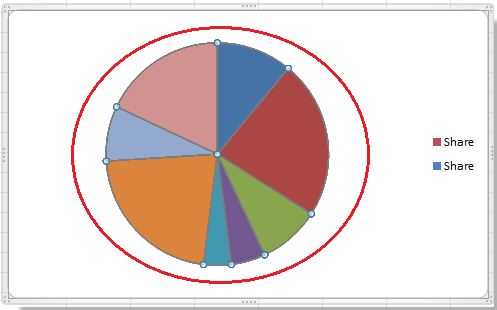 |
 |
7. Şimdi pasta grafiğine veri etiketlerinin eklendiğini görebilirsiniz, sadece etiketleri pastanın dışına sürükleyin, lider çizgilerinin göründüğünü göreceksiniz.
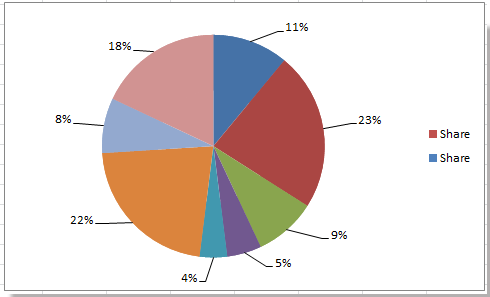
8. Şimdi yalnızca pastayı seçin ve sağ tıklayarak bağlam menüsünden Veri Serisini Biçimlendir'i seçin.

9. Veri Serisini Biçimlendir iletişim kutusunda, Dolgu > Dolgu Yok'a tıklayın ve ardından Kenarlık Çizgisi > Çizgi Yok'a tıklayın, en sonunda bu iletişim kutusundan çıkmak için Kapat düğmesine tıklayın. Ekran görüntülerine bakın:
 |
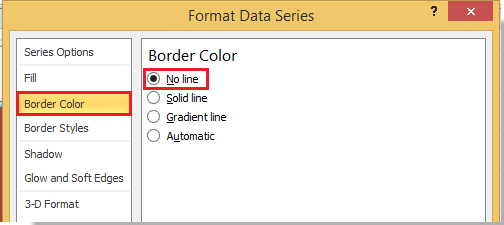 |
Excel 2013'te, Veri Serisini Biçimlendir bölmesinde, Dolgu ve Çizgi sekmesine tıklayın ve Dolgu Yok ve Çizgi Yok'u işaretleyin.
10. Artık ihtiyacınız olmayan açıklamaları kaldırın. Ve lider çizgili halka grafiği oluşturuldu.

Lider çizgilerinin rengini değiştirmek istiyorsanız, Lider çizgilerini biçimlendirme başlıklı bu makaleyi okuyabilirsiniz.
İlgili Makaleler:
- Halka grafiği oluştur
- Halka grafiği deliğini yeniden boyutlandır
- Yığılmış sütun grafiğine lider çizgileri ekleme
En İyi Ofis Verimlilik Araçları
Kutools for Excel ile Excel becerilerinizi güçlendirin ve benzersiz bir verimlilik deneyimi yaşayın. Kutools for Excel, üretkenliği artırmak ve zamandan tasarruf etmek için300'den fazla Gelişmiş Özellik sunuyor. İhtiyacınız olan özelliği almak için buraya tıklayın...
Office Tab, Ofis uygulamalarına sekmeli arayüz kazandırır ve işinizi çok daha kolaylaştırır.
- Word, Excel, PowerPoint'te sekmeli düzenleme ve okuma işlevini etkinleştirin.
- Yeni pencereler yerine aynı pencerede yeni sekmelerde birden fazla belge açıp oluşturun.
- Verimliliğinizi %50 artırır ve her gün yüzlerce mouse tıklaması azaltır!
Tüm Kutools eklentileri. Tek kurulum
Kutools for Office paketi, Excel, Word, Outlook & PowerPoint için eklentileri ve Office Tab Pro'yu bir araya getirir; Office uygulamalarında çalışan ekipler için ideal bir çözümdür.
- Hepsi bir arada paket — Excel, Word, Outlook & PowerPoint eklentileri + Office Tab Pro
- Tek kurulum, tek lisans — dakikalar içinde kurulun (MSI hazır)
- Birlikte daha verimli — Ofis uygulamalarında hızlı üretkenlik
- 30 günlük tam özellikli deneme — kayıt yok, kredi kartı yok
- En iyi değer — tek tek eklenti almak yerine tasarruf edin